今天给大家介绍 GraphPad Prism 如何绘制柱状图。
柱状图通常表示均值 ± 标准差的数据,数据要求符合正态分布,描述数据的特点或者比较各组数据间的差异,多数情况下采用方差分析和 T 检验。
举个例子:现有三组实验对象,分别命名为对照组、A 组和 B 组。
分别给予生理盐水、A 药和 B 药口服,一段时间后,观察三组实验对象血液中钠离子的浓度。浓度差异用柱形图来表示。
现在我们开始作图:
1.打开 graphpad 软件,选择 column 模块,按下图进行选择。
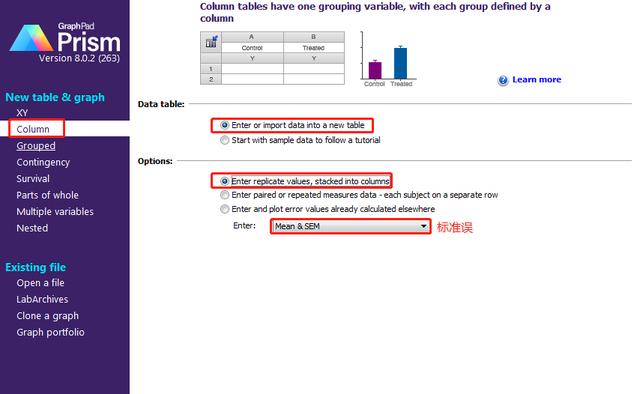
2.键入数据,完善表格。
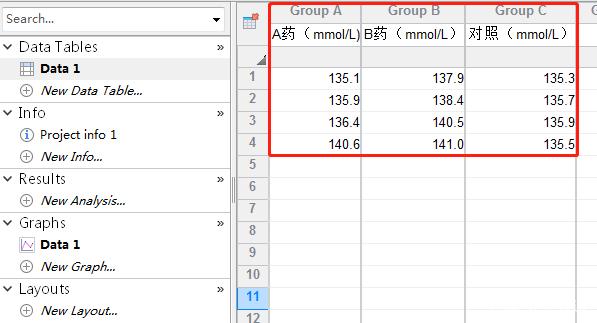
每组数据量可以不一致。
3.点击 Results 下的 New Analysis 或者 Analyze,按下图选择「One-way ANOVA(单方向方差分析)」并勾选三个分组。进入下一步。
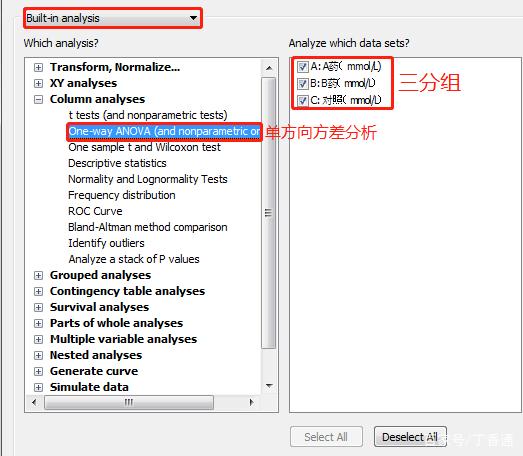
4.进行下一步选择。
4.1 Experimental Design 下按下图进行选择。
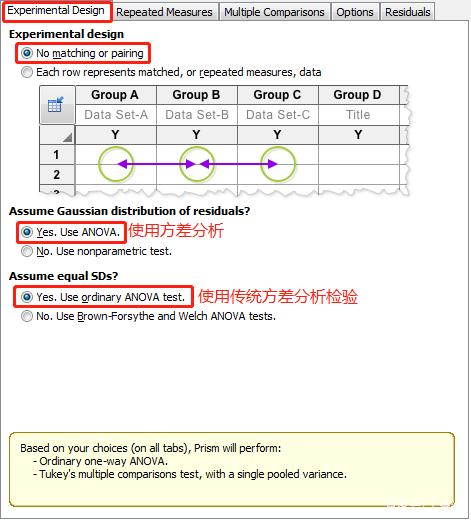
4.2Multiple comparisons 下选择。
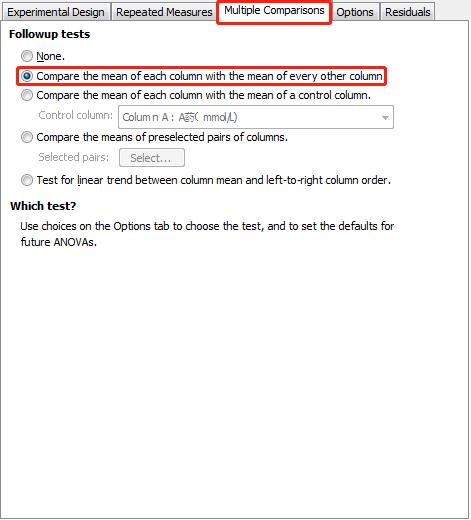
4.3Options 下选择。
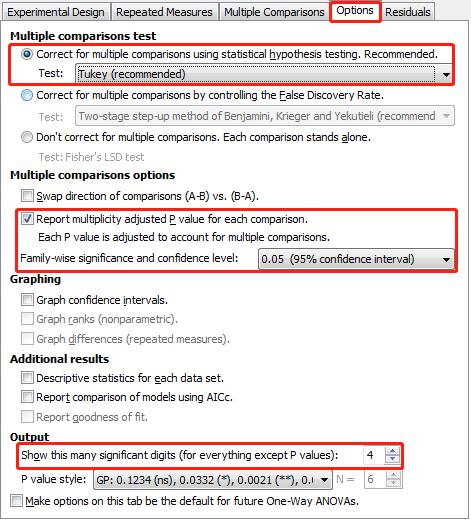
5.统计分析结果。
5.1单方向方差分析的 P 值和 F 值。
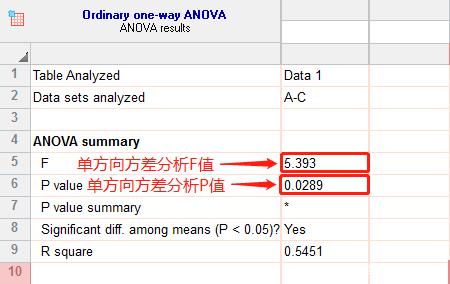
5.2三组中两两分析结果。
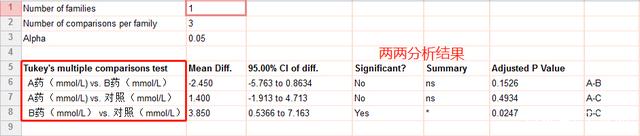
6.作图:点击 Graphs 模块中的 DATA 1,按下图进行选择,并生成草图。
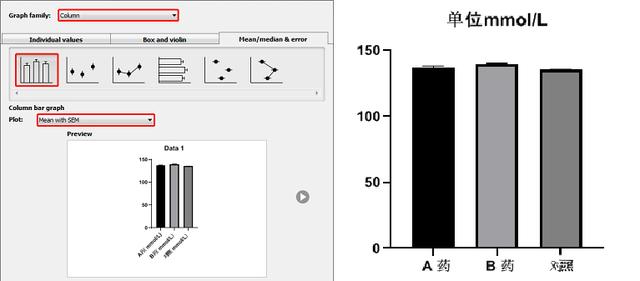
6.1双击图片进入 format graph 对话框,进一步修饰柱形的颜色、填充、边框等。值得一提的是,在 format graph 的 graph settings 模块下可以调整各柱形间距:建议调整为 70%。
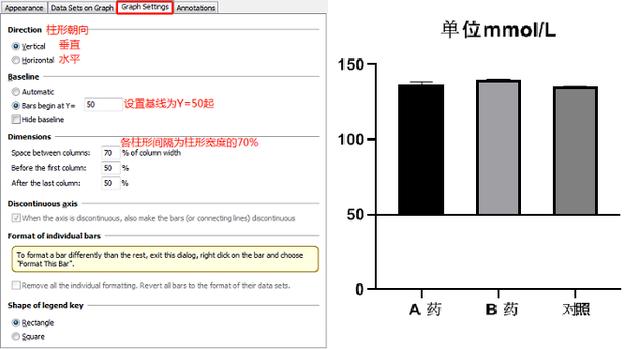
6.2把数值体现在图上。
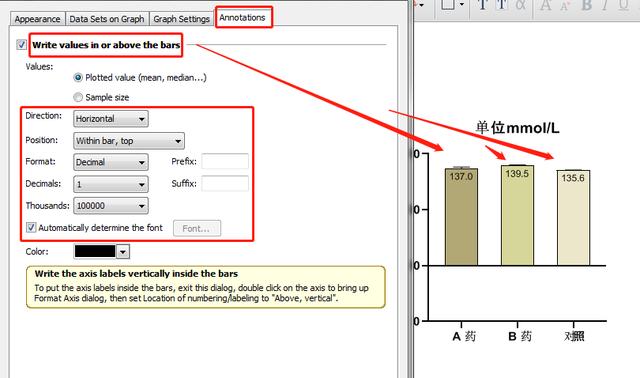
7.不同的数据形式需要用不同的柱形图表示。
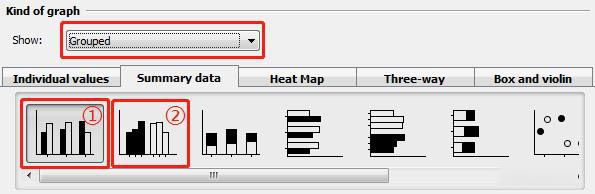
① 所代表的数据形式为:
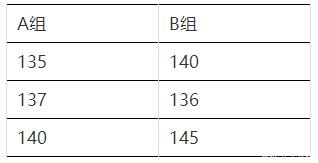
② 代表的数据形式为:
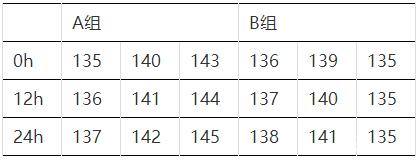
相关推荐:
「视频教程」GraphPad Prism 8 软件操作教程 中文字幕
「视频教程」手把手教你用GraphPad Prism做符合SCI投稿的标准图
GraphPad Prism 7 for Win / Mac 完美破解版 统计绘图软件 附安装教程
GraphPad Prism 8.4.3 for Win/Mac 最新完美激活中英文版医学绘图软件+安装教程
GraphPad Prism 9 for Win/Mac 完美学习版+安装教程














